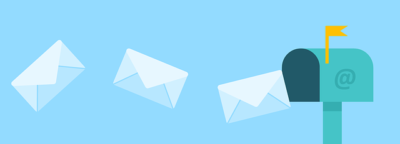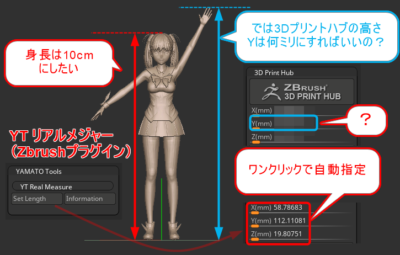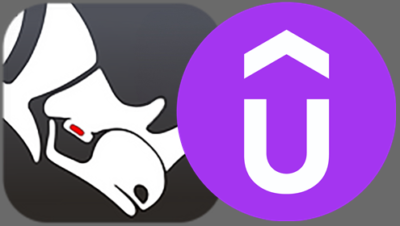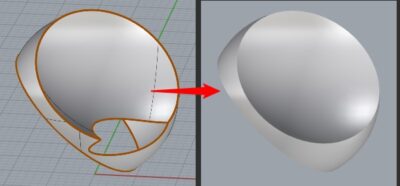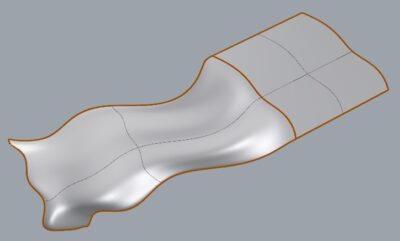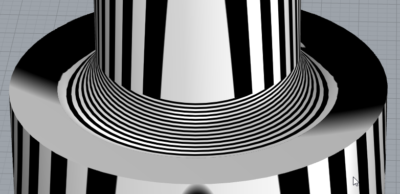Zbrushのマスク状態を外部ファイルとして保存&復元するZbrushプラグインです。マスクデータは10個まで個別に保存と復元が可能です。簡易メモを残せる便利機能付き!

更新履歴
2024/08/14 Ver.1.1.0 有料版を公開。無料体験版の機能を変更しました。
2024/08/12 FAQに新項目を追加。
2024/08/01 Ver.1.0.1 公開。英語UIと日本語UIに対応。初回の利用時に日本語か英語を選ぶダイアログボックスを実装。初回以外でのUIの変更方法はこちら。
2024/07/29 Ver.1.0.0 公開。このページを公開。
すべての機能を無料で利用できるVer.1には利用期限があります。expired というキーワードが付いたエラーダイアログが出た場合には期限切れなので使えません。
- Ver.1.1.0の利用期限は2024年末日まで。
なお無料公開の内容と期限についてはアップデートによって変化する場合がございます。変更内容についてはこちらのページでご確認下さい。
YT マスクセーバーとは?

Zbrushのマスク状態をファイルに保存し、お好みのタイミングでマスク状態を復元するZbrushプラグインです。
- マスク状態を「Save Mask」ボタンで保存する(外部ファイルに保存されます)
- 必要なタイミングで「Load Mask」ボタンでマスク状態を復元する
以上の2クリックのみのシンプルな機能です。他に面倒な操作なし!
しかもマスクデータは10個まで個別に保存と復元が可能です。
そのうち9個には簡易メモを残せる便利機能付き!
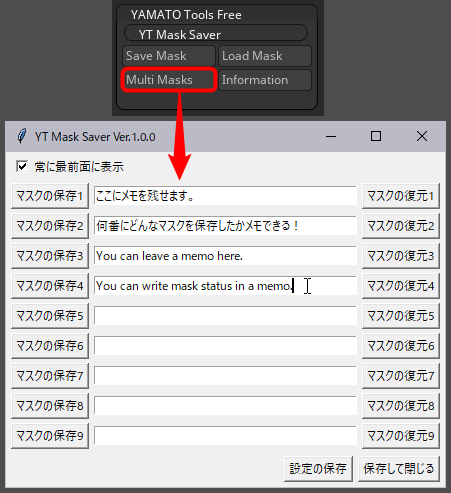
 大和 司
大和 司無料体験版 1.1.0以降ではこのマルチマスク機能が使えません。有料版のみの機能です。
ウィンドウ幅はお好みのサイズに変更できます。
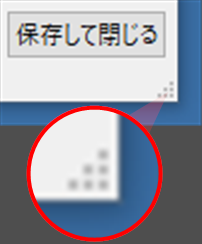
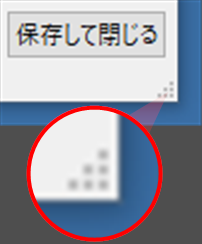
主な特徴
- UVマップの作成が不要😍
- UVマップが不要なため、かなりのハイポリでも利用可能
- トポロジ変更も自由(トポロジ変更後に再度マスク保存するだけでOK)
- サブツール1つのポリゴン上限は約3,100万ポリ
- マスク保存後のポリグループ作成やポリペイント作成、ブラシ造型の作業内容に干渉しない。マスク状態のみを復元できる。
- サブディビジョン・モデリング中でも利用可能
- 作業履歴を使って自由にUndo, Redo可能
- マスク保存を忘れてもUndoで希望のマスク状態まで戻ってからマスクを保存し、Redoで最新状態に戻してマスク復元も可能。
使う前に(準備編)
動作環境(Windows限定)
Windows版Zbrushでのみ動作します。Mac版Zbrushでは動作しません。仕様です。
動作確認済み環境(開発環境)
- Windows 10 Pro 64bit
- Zbrush 2022で主に動作検証
- Zbrush 2024では簡易テストのみ



Zbrush 2023では未検証でサポート対象外ですが、おそらく動きます。😅
インストール方法
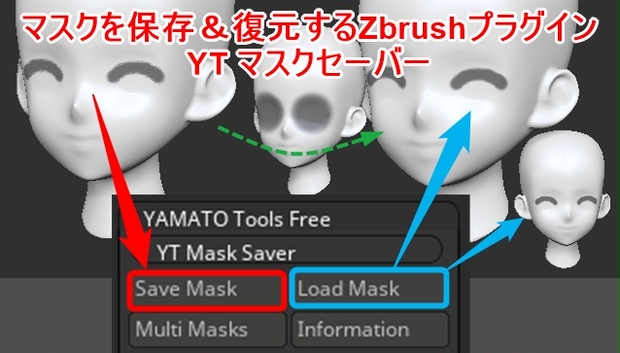
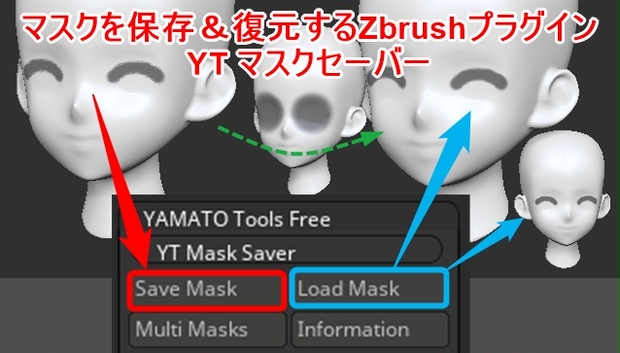
ReadMe.txtを必ず読んで下さい。そして同じ階層に作成されたフォルダ内に、以下のフォルダとファイルがあるか確認する
- YtMaskSaver.zsc
- YAMATO_Tools
- YAMATO_Toolsフォルダ内のYtMaskSaverフォルダ
~.zscファイルが以下の画像のようになっていることを確認する。
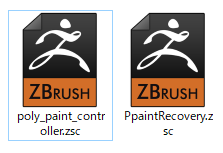
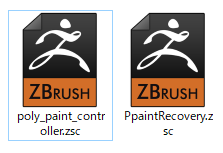



つまりWindows上でzscファイルがZbrushに関連付けられていることを確認してください。(ほとんどの人はZbrushインストール時に関連付けられていると思いますが、念のため。)
事前にZbrushは終了させておいて下さい。
- YtMaskSaver.zsc
- YAMATO_Toolsフォルダ
上記2つを以下のZPlugs64フォルダにコピーする
MAXON版 2024の例
C:\Program Files\Maxon ZBrush 2024\ZStartup\ZPlugs64- 有料版の場合、Zplugin>YAMATO Tools
- 無料版の場合、Zplugin>YAMATO Tools Free
さらにYT Mask Saverをクリックし、以下のようなボタンが表示されることを確認する
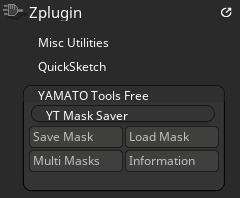
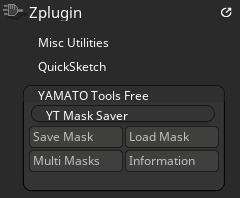



以下の説明では無料体験版の画像で説明しています。リリースバージョンごとに若干レイアウトや文言が変わっています。ご了承下さい。
これでインストールは完了です。
使い方
初回のみの動作
UserDataフォルダを作成するダイアログが表示されます。(まぁOKを押す以外に何もできませんが😊)
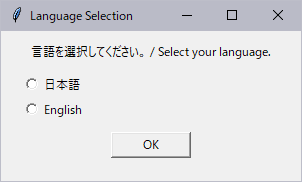
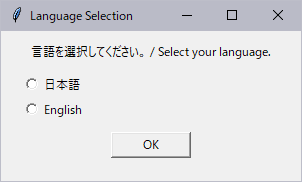
Ver.1.0.1以降では初回利用時に日本語か英語を選ぶダイアログボックスが出ます。どちらかを選んでOKボタンを押して下さい。
言語選択を間違えた場合
ZPlugs64\YAMATO_Tools\YtMaskSaverフォルダ内の「Language.json」というファイルを削除して下さい。次回利用時に再び言語選択ダイアログが表示されます。
具体的な使い方は以下の通り。
- メッシュに適当にマスクする
- Save Maskボタンを押し、しばらく待つとマスクが保存される
- 造型作業を進める
- Load Maskボタンを押してマスクを復元する(しばらくお待ち下さい)※
- マスクが復元される
以下に仕様上の注意点を説明します。
マスクデータの読み書き時間について
メッシュのポリゴン数が多いほど待ち時間が長くなります。PCスペックにもよりますが長い場合だと20秒ほどかかる場合もあります。
マウスポインタ付近に表示されるポップアップダイアログが消えるまで何もしないでしばらくお待ち下さい。
マスクデータはZPlugs64の以下のフォルダに保存されます。ZPlugs64\YAMATO_Tools\YtMaskSaver\UserData
Zbrush起動後の初回のロード時に更新通知が出ます
Zbrush起動後の最初のLoad Maskボタン押下時にバックグラウンドでYT マスクセーバーのWebサイトに自動でアクセスしに行きます。そこでWebサイトが更新されていれば更新通知のダイアログが出ます。2回目以降には表示されません。



つまりZbrush起動後の初回のマスク復元時のみ、自動的にWebサイトの更新状況を確認してお知らせする機能があります😊
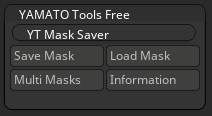
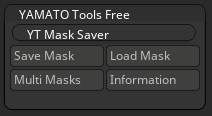
FAQ, 仕様や制限事項など
Save Mask, Load Mask押下時に一瞬だけウィンドウが表示されて消える
仕様です。それで正常です。気にしないで下さい😅
Zbrush 2024ではこれに加えてMulti Maskでの保存と復元時でZbrush本体のウィンドウが一瞬消えてから元に戻ります。Zbrush 2022では発生しない謎の挙動ですがこれも仕様です。
ハイポリ上限数は約3,100万ポリ
メッシュが規定以上のハイポリの場合にはマスク保存時にエラーメッセージが表示されて動作が強制終了します。仕様です。



サンプルモデルのDogを7回サブディブ分割するとNGとなります(ポリゴン総数約3,200万ポリ越え)。6回までは800万ポリで正常動作します。参考までに。
マスク保存時と復元時は同じトポロジでなければならない
これも仕様上の制限です。マスク保存時と同じトポロジ(メッシュ構造と頂点数)でなければ正常にマスクが復元されません。
もしサブディビジョン・モデリング中であれば、マスク保存時と同じサブディブ・レベルにしてからマスク復元して下さい。



もしトポロジが異なっていればZbrushの純正機能によって英語で警告ダイアログが表示される場合があります。
Zbrush 2022の場合
Zbrushの純正機能により英語で「トポロジ変更してメッシュを読み込むか?キャンセルするか?」というダイアログが出ます。その場合にはキャンセルして下さい。
Zbrush 2024の場合
マスク保存時と同じトポロジがあればそのサブディブ・レベルにマスクが復元されます。ただしサブディブ・レベルは自動的に切り替わらないため、ユーザー自身の手でサブディブレベルを上げ下げして、マスクが正しく復元されたか確認して下さい。



Zbrush 2024の場合、Zbrush純正のエラー警告ダイアログが出ずに密かにロードが成功している場合があります。例えばマスク保存時よりもサブディブ・レベルを上げた状態でロードすると、マスクの色がかなり薄くなって見える場合があります。(マスクがロードされているのでエラーダイアログは出ない。)
そんなときにはサブディブ・レベルを下げてみてマスクが復元されている可能性があります。ご確認下さい。
このようにZbrush 2022と2024ではZbrush本体側の実装の挙動が異なるため、当プラグインの挙動も少し変わります。ご注意下さい。
マスク保存時と異なるサブツールにマスクを復元しようとした場合
マスク保存時のメッシュを選び間違えないように、マルチマスク機能のメモ欄を活用して下さい。
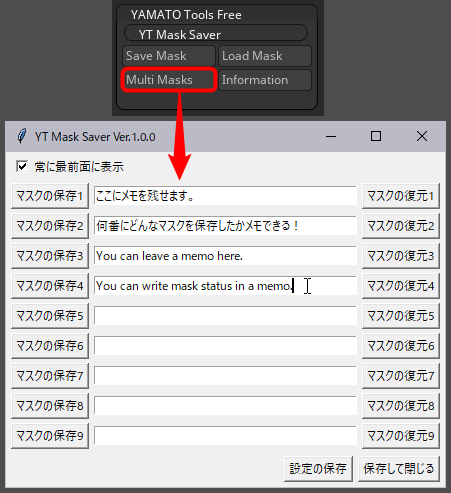
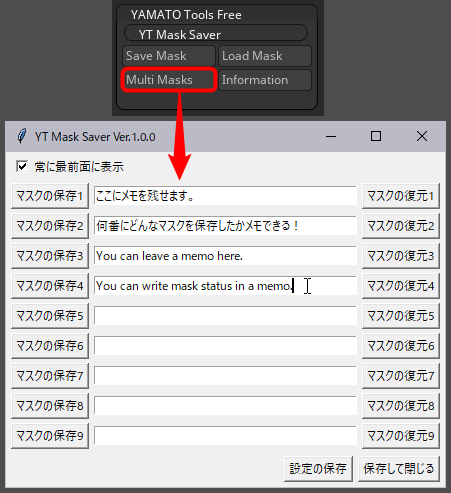
サブディビジョンの細い線が太くなる
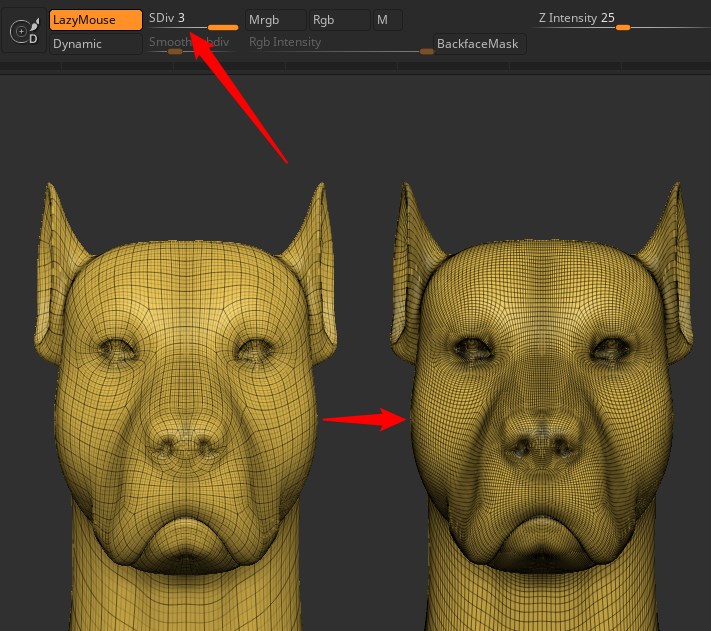
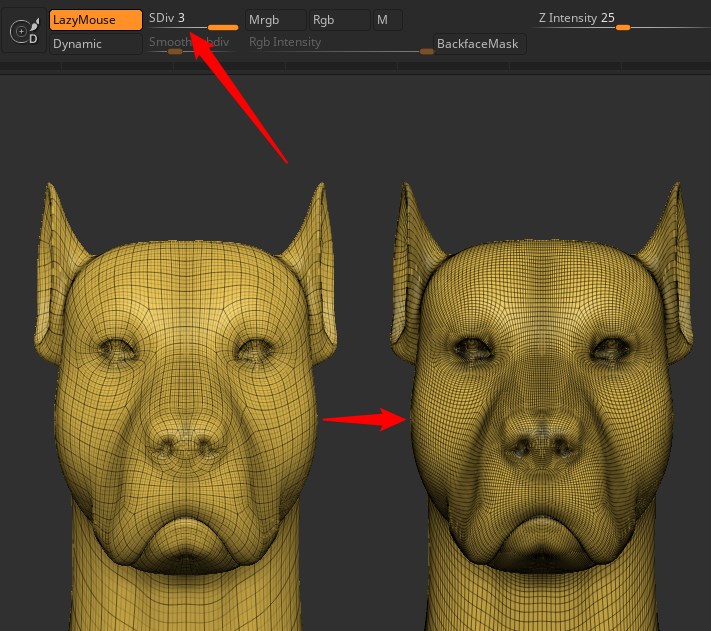
これも仕様です。もともと細かった線が実線になってしまいますが、ポリゴン操作に影響はしません。(要するに気分の問題でしかない。)気になる人は以下の手順で手動で戻して下さい。
- サブディブ・レベルを最低に落とす
- ジオメトリ>「サブディビジョンを再構築」をクリック
- (もし下層レベルが作成されたら「下位レベルを削除」)
- 元のサブディブに戻す
- 元の細線が復活
exeファイルとアンチウィルスソフトの誤検知
当プラグインには実行ファイル(*.exe)が含まれています。Zbrush操作とファイル操作と当Webサイトと通信するだけの安全なファイルです。アンチウィルスソフトESETでスキャン済みであり、問題が確認されていません。
ですが万が一ユーザー様がお使いのアンチウィルスソフトが誤検知した場合、お手数ですがスキャン除外設定をお願いいたします。



exeファイルを作成する都合上、少なからずアンチウィルソフトの誤検知の可能性がわずかに残されるため、挙動に問題ないように作ってはいますが念のためご了承下さい。
バグやエラーの報告
まずはエラーメッセージをお知らせ下さい。折り返しご連絡させて頂きます。
Zbrush 2022か2024か?
また2022と2024ではZbrush本体の実装や挙動が異なるため、バグ報告時には必ずどのZbrushバージョンかお知らせ下さい。



なお開発時点ではZbrush 2022で動作検証を行なっており、2024では簡易な動作確認のみ行なっております。ですので2024の挙動では動作確認が不完全な場合があります。
その他のTips
- マルチマスクウィンドウの右上の×ボタンで閉じると「変更内容を保存せずに閉じる」ことができます。メモの内容を変更したが破棄したい場合にお使い下さい。
- それに対して右下の「保存して閉じる」ボタンを押すと変更内容を保存して閉じます。
ダウンロードはこちら
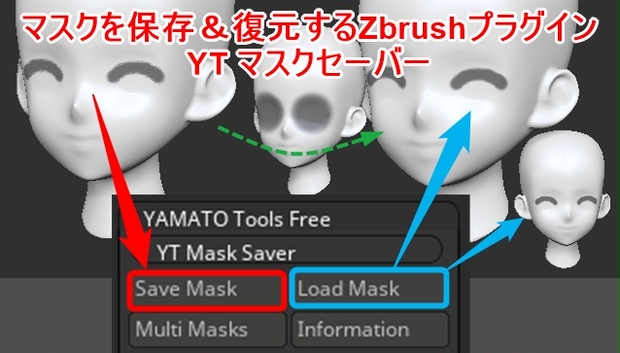
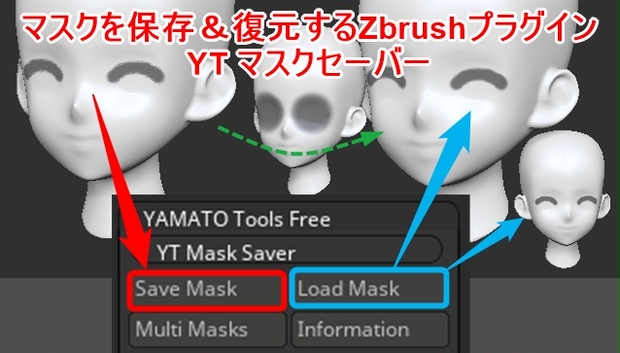
筆者はAmazonアソシエイト・プログラムに参加しています。(Amazon様の商品を宣伝することで紹介料をAmazon様から頂けるという大変ありがたい仕組みのこと。)
以下の商品名や画像アイコンをクリックしてからAmazon様で何かお買物をして頂ければそのご購入総額の1~2%が私に寄付されます。クリック後に別の商品のご購入でもOKです!誰が何を買ったかは私に通知されませんのでご安心下さい😊
また当サイトは楽天アフィリエイト、バリューコマース Yahoo!ショッピング アフィリエイト、および第三者配信の広告サービス(Googleアドセンス)を利用しています。